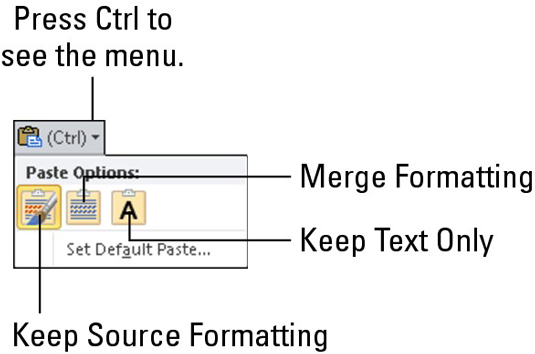Word 2010 võimaldab teil korraga manipuleerida tervete tekstiplokkidega. Peate valima tekstiploki, enne kui saate sellega manipuleerida, kuid pärast selle märkimist mõjutavad erinevad Wordi käsud ainult selles plokis olevat teksti.
Tekstiploki kopeerimine
Kui plokk on märgistatud, saate selle kopeerida oma dokumendi mõnda teise ossa, et teksti dubleerida. Algne plokk jääb sellest toimingust puutumata:
Märkige plokk.
Saate valida tekstiploki mitmel viisil, näiteks asetades hiirekursori soovitud lõiku ja klõpsates kolm korda.
Valige vahekaardil Avaleht lõikelaua alalt tööriist Kopeeri.
Või võite käsu Kopeeri jaoks kasutada tavalist Ctrl+C kiirklahvi.
Te ei saa visuaalselt aimugi, et tekst on kopeeritud; see jääb valituks.
Liigutage sisestuskursor kohta, kuhu soovite ploki koopia paigutada.
Word lisab ploki teie teksti, tehes sellele ruumi.
Valige lõikelaua alal tööriist Kleebi.
Või võite käsu Kleebi jaoks kasutada tavalist Ctrl+V kiirklahvi.
Kopeeritav tekstiplokk sisestatakse teie teksti täpselt nii, nagu oleksite selle sinna ise tippinud.
Tekstiploki teisaldamine
Tekstiploki teisaldamiseks valige tekst ning seejärel lõigake ja kleepige. See protsess on peaaegu täpselt sama, mis eelmises jaotises kirjeldatud ploki kopeerimine, kuigi 2. toimingus valite kopeerimistööriista asemel tööriista Lõika (või vajutage käsu Lõika jaoks kiirklahvi Ctrl+X). Vastasel juhul on kõik sammud samad.
Ärge kartke, kui tekstiplokk kaob! See on lõikamine tegevuses; tekstiplokki teisaldatakse, mitte ei kopeerita. Näete tekstiplokki uuesti, kui kleepite selle oma kohale (nagu on kirjeldatud toimingus 4).
Kleebitud tekstivormingu määramine
Kui kleepite Wordis teksti, kuvatakse kleebitud tekstiploki lõppu ikoon Paste Options. See nupp võimaldab teil valida kleebitud ploki vormingu, sest mõnikord võib plokk sisaldada vormingut, mis näeb pärast kleepimist üsna kole välja.
Nupu Kleebi suvandid kasutamiseks klõpsake seda hiirega või vajutage klaviatuuril klahvi Ctrl. Näete valikute menüüd. Vajutage lihtsalt soovitud valiku klaviatuuri otseteed.
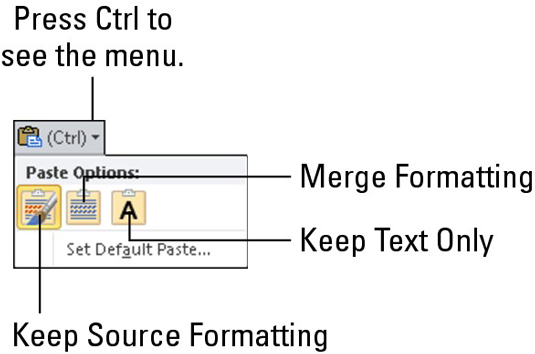
Kleepimisvalikud
| Klaviatuuri otsetee |
Nimi |
Kirjeldus |
| K |
Jätkake allika vormindamist |
Vorming on hea; ära tee midagi. |
| M |
Ühenda vormindamine |
Vormindage kleebitud plokk ümber nii, et see näeks välja nagu tekst,
millesse see kleebitakse. |
| T |
Hoidke ainult tekst |
Lihtsalt kleepige tekst – ilma vormindamiseta. |
Kleepimisvalikute ikooni kasutamine on täiesti vabatahtlik. Tegelikult võite jätkata trükkimist või Wordis töötamist ja ikoon kummardub, kustudes nagu mõni nebish, kes palus julgelt jõulisel blondiinil endaga välja minna ja naine ei tunnistanud tema olemasolu täielikult. Nagu see.
Ploki kopeerimine või liigutamine hiirega
Kui peate plokki liigutama vaid lühikese vahemaa tagant, saate ploki lohistamiseks-teisaldamiseks või lohistamiseks-kopeerimiseks kasutada hiirt. See funktsioon töötab kõige paremini, kui teisaldate või kopeerite plokki kohta, mida näete otse ekraanil. Vastasel juhul kerite plokkidega mängides oma dokumenti hiirega, mis on nagu prooviks haarata vihast madu.
Valitud tekstiploki liigutamiseks hiirega lihtsalt lohistage plokki: Osutage hiirekursor blokeeritud tekstis suvalisele kohale, hoidke hiirenuppu all ja lohistage plokk uude asukohta. Ploki kopeerimine hiirega toimib täpselt nagu ploki teisaldamine, välja arvatud see, et vajutate lohistamise ajal klahvi Ctrl.